Escritorio MATE
MATE es uno de los entornos de escritorio Linux más populares que puede disfrutar en este momento. Linux Mint es una de las muchas distribuciones que cuentan con el escritorio MATE.
La historia de MATE es bastante interesante. En realidad, es la continuación de GNOME 2. GNOME es otro gran entorno de escritorio para disfrutar. Pero el gran cambio llegó con el lanzamiento de la v3. Era un diseño completamente diferente al clásico GNOME 2. Creó un gran alboroto en la comunidad que amaba y cuidaba el aspecto clásico.
Aquí es donde MATE comenzó su viaje. Es una bifurcación de GNOME 2 con numerosas mejoras y características agregadas. Sin embargo, sigue siendo fiel al GNOME 2 original. Creo que algunos de ustedes que están leyendo esta publicación resultan ser uno de esos entusiastas!
Afortunadamente, la popularidad del escritorio MATE siguió aumentando. Ahora, más de 20 distribuciones de Linux son compatibles oficialmente con el escritorio MATE (incluido Linux Mint)!
Obtener el escritorio MATE en Linux Mint
Si está interesado en disfrutar del conocido escritorio MATE en su sistema Linux Mint, hay 2 formas de hacerlo y mostraré ambas en este artículo.
Primera forma: instalar Linux Mint MATE
La primera estrategia es reinstalar completamente el sistema operativo. Sé que algunos de ustedes están muy en contra de la idea, pero a veces, es necesario mantener estable el sistema. En algunos casos, la combinación de varios entornos de escritorio uno encima del otro puede causar diferentes fallas y errores extraños con los temas y otros. Entonces, mejor estar seguro.
En realidad, instalar Linux Mint no es nada tan difícil. Es muy fácil con todos los pasos simplistas y autoexplicativos. Aunque ten cuidado. Haga una copia de seguridad de todos sus datos importantes antes de intentar reinstalar el sistema operativo.
Al principio, debe obtener la última ISO de Linux Mint (con escritorio MATE).
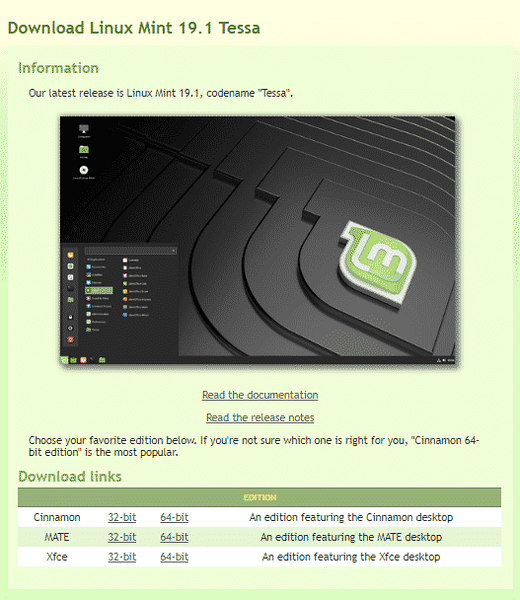
Listo para ISO? Asegúrese de que la descarga no se corrompe. La mejor manera de hacerlo es verificando el hash SHA-256 de la ISO. Aprenda a verificar el hash SHA-256 de cualquier archivo. Aquí están los hashes SHA-256 para Linux Mint MATE ISO.


Ahora es el momento de crear una unidad flash USB de arranque para realizar la instalación. Aprenda a crear una unidad flash USB de arranque usando ISO usando dd. Tenga cuidado, "dd" es una herramienta muy poderosa pero muy arriesgada para trabajar. Incluso el más mínimo error puede destruir todas tus colecciones favoritas de música, películas, drama y todo lo demás! Si tiene miedo, Etcher debería ser la mejor herramienta para hacer el trabajo.
Ahora, inicie en el USB de arranque.

Siempre recomiendo arrancar primero en modo en vivo. Hay casos en los que cambié de opinión y permanecí en el mismo sistema. Ahorró mucho tiempo y ancho de banda. Además, es importante comprobar si está listo para hacer el cambio.
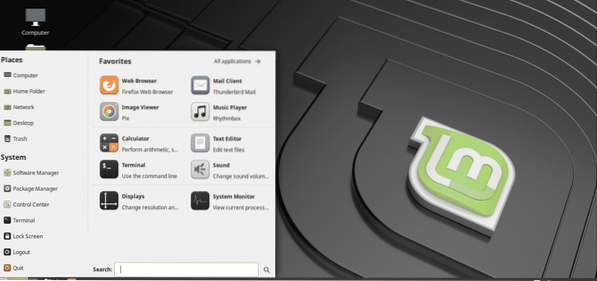
Listo? Ejecuta el instalador. La primera pantalla trata sobre la elección del idioma adecuado para su sistema. El idioma se utilizará en todas partes en la nueva instalación.
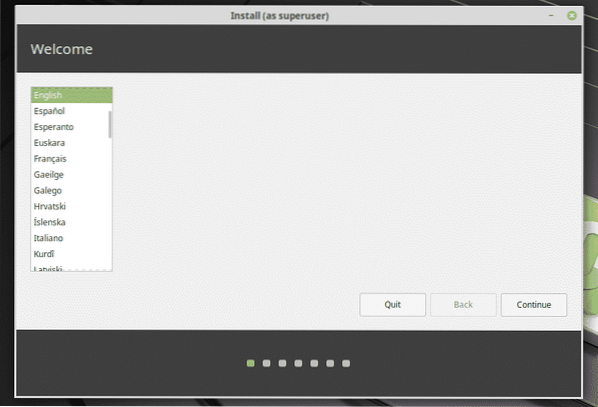
A continuación, distribución del teclado. No lo estropees. Las cosas fueron bastante difíciles cuando decidí cambiar al diseño alemán por curiosidad!
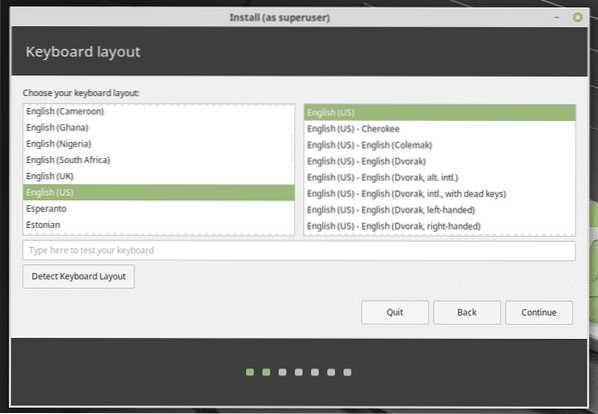
En este paso, siempre recomiendo marcar el botón para instalar 3rd-software para fiestas y otros. Esto hace la vida MUCHO más fácil.
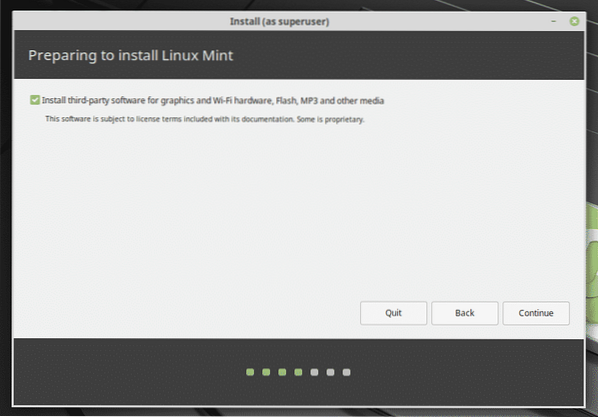
Ahora, decida qué partición regalará a la nueva instalación. Personalmente, siempre recomiendo tener una partición separada con 20 GB o más (no más de 50 GB) dedicada al sistema operativo.
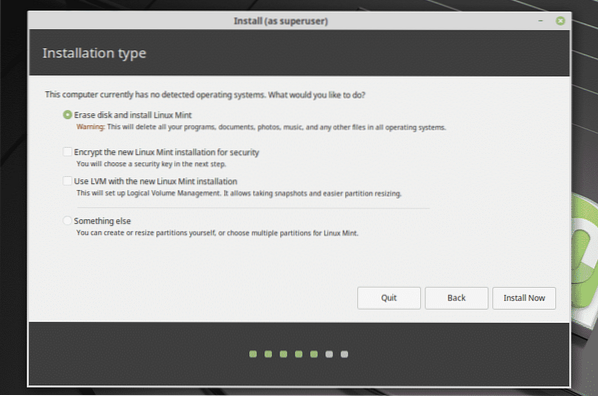
Tu ubicación también es importante para el sistema. Esto ayudará a decidir la hora, formatos específicos y otros.
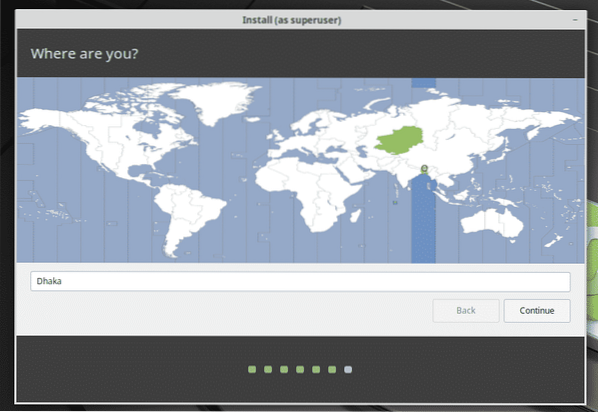
Debe completar el siguiente formulario para crear un nuevo usuario. Este usuario podrá realizar todas las tareas administrativas. La contraseña también será la contraseña oficial para la "raíz" de su sistema.
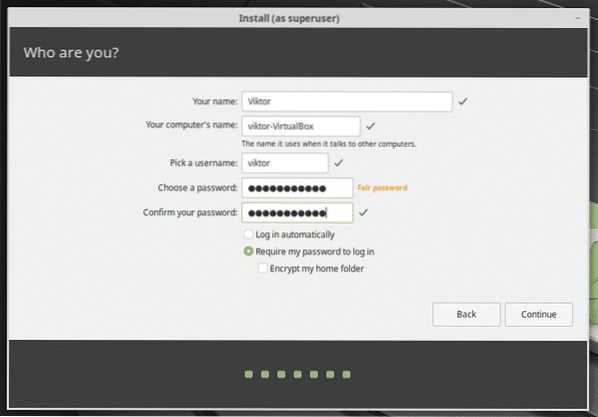
Finalmente, espere a que se complete la instalación.
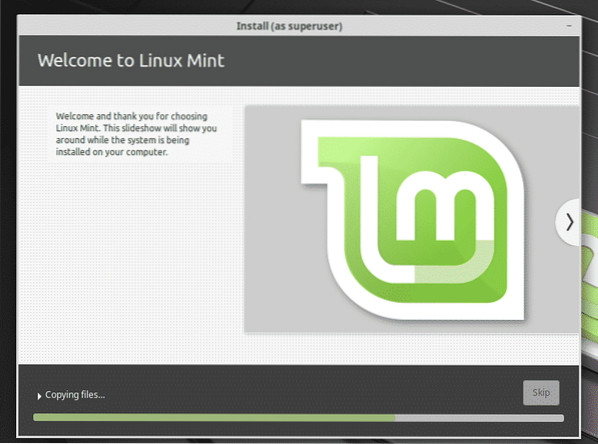
Una vez que finalice la instalación, la instalación le pedirá que reinicie el sistema. Reinicie el sistema ahora.

Voila! Linux Mint MATE está listo!
Segunda forma: instalar solo el escritorio MATE
Si ya tiene otro entorno de escritorio que no sea MATE, no se preocupe. Puede pasar por la instalación de todo el sistema operativo o mediante este método corto!
Personalmente, no soy fanático de él debido a los problemas de estabilidad, pero para los usuarios cotidianos, debería ser más que suficiente. Sin embargo, su sistema se volverá más pesado. Más consumo de almacenamiento, eso es todo.
Encienda la terminal y asegúrese de que su sistema esté actualizado.
actualización de sudo apt
Una vez que todo esté listo, ejecute el siguiente comando para instalar el escritorio MATE desde el repositorio de Linux Mint.
sudo apt install mint-meta-mate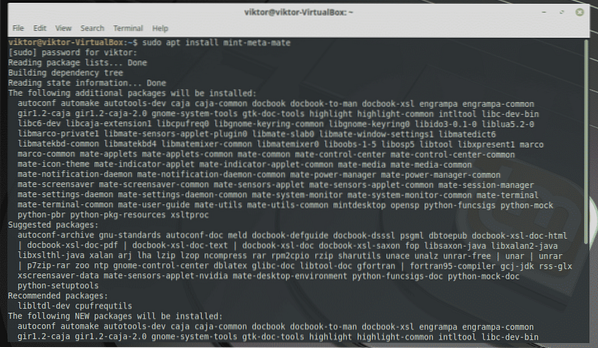
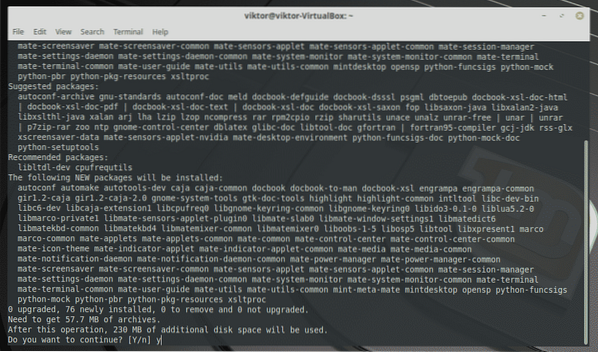
Cambiar al escritorio MATE
Una vez que todo esté listo, reinicie el sistema y acceda a la pantalla de inicio de sesión.
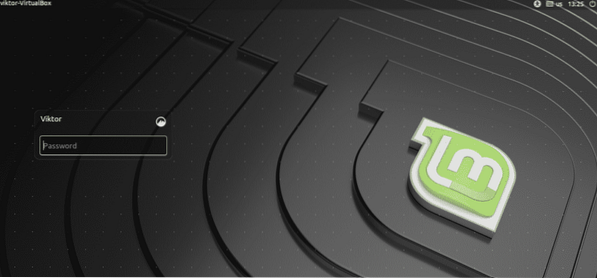
En la pantalla de inicio de sesión, haga clic en el botón junto al nombre de usuario y seleccione Escritorio MATE.
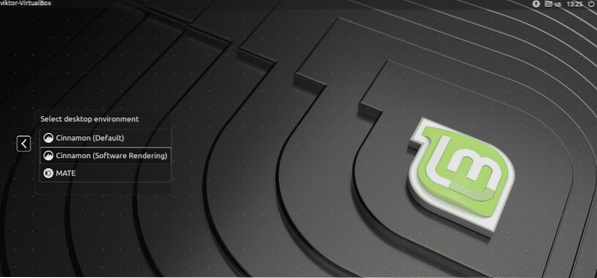
Voila! MATE es el entorno de escritorio predeterminado a partir de ahora!
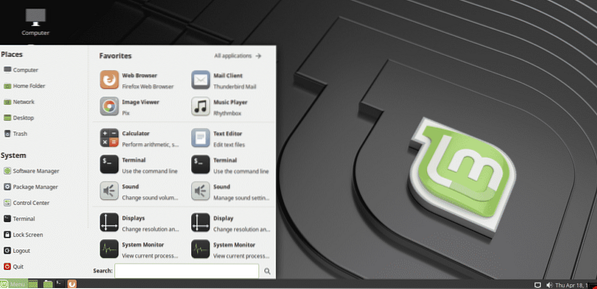
Pensamientos finales
El escritorio MATE es la solución perfecta para las metáforas tradicionales sin dejar de ser atractivo y atractivo. Siéntete libre de explorar el mundo de MATE. También hay otras formas de colorear su escritorio MATE, por ejemplo, los temas GTK. Echa un vistazo a los mejores temas GTK para Linux Mint.
 Phenquestions
Phenquestions


